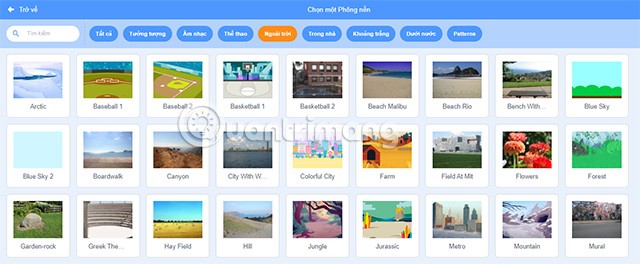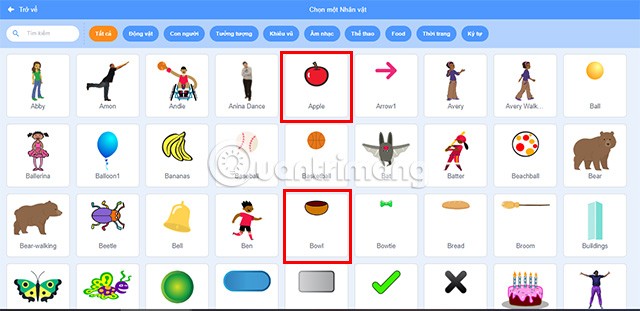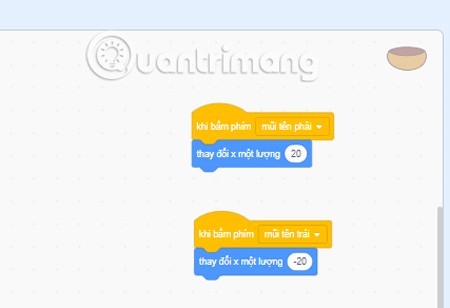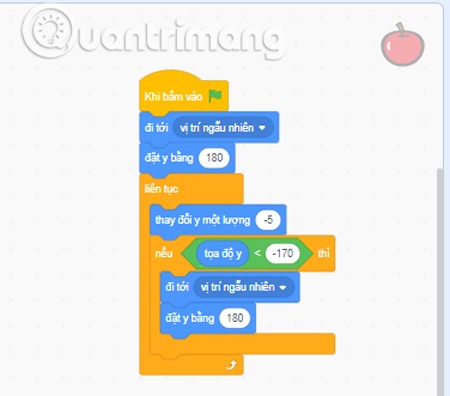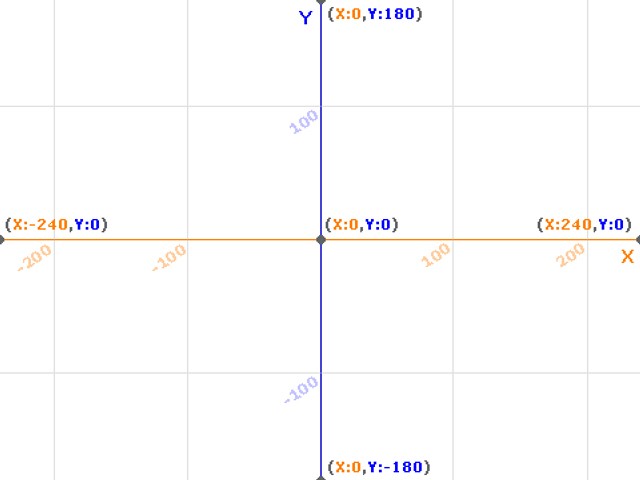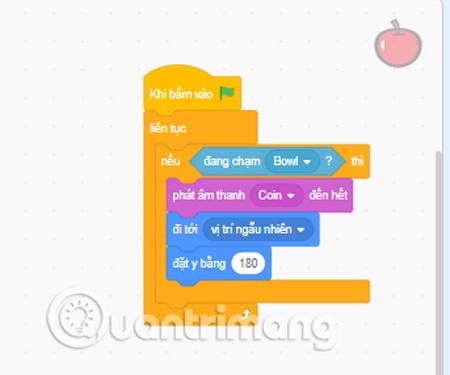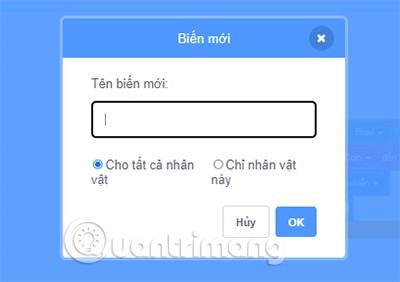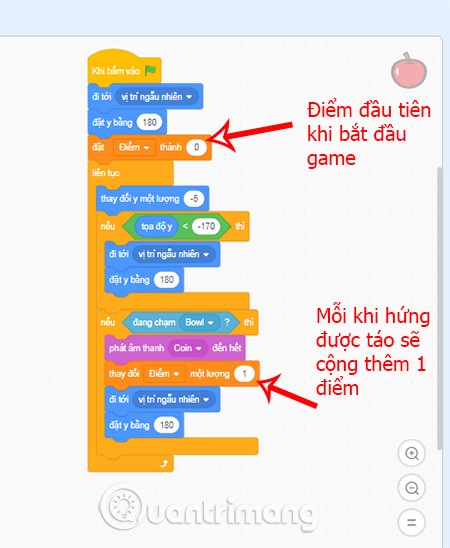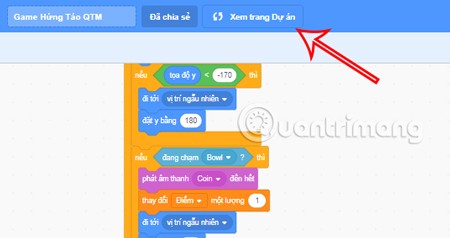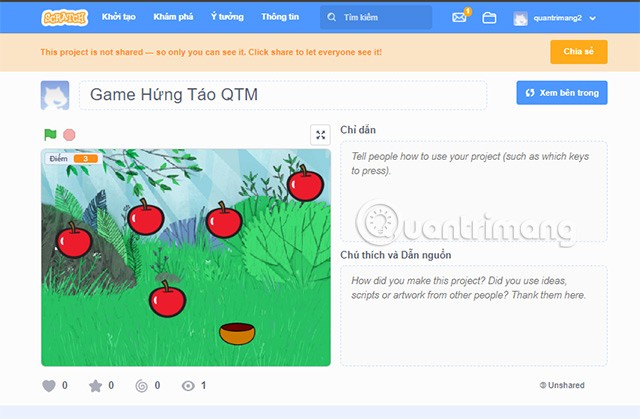Al conocer y crear juegos simples con Scratch , comprenderá la interfaz de programación de Scratch, así como los pasos básicos para programar. Ahora, intentemos programar el juego de atrapar manzanas con Quantrimang.
Tabla de contenido
Pasos para programar el juego Catch Apples
Haremos una versión sencilla del juego de atrapar manzanas de la siguiente manera:
Al iniciar el juego, las manzanas caerán aleatoriamente desde arriba, la tarea del jugador es mover el recipiente para atraparlas presionando las teclas de flecha izquierda y derecha. Por cada manzana capturada, el jugador obtendrá 1 punto.

Para poder programar este juego, necesitarás seguir estos pasos.
Paso 1: Analizar el juego
Lo primero que debemos hacer es analizar cómo se estructurará el juego.
- Análisis de personajes: En este juego, habrá dos personajes principales, Apple y Apple Bowl.
- Análisis de datos: Este juego necesitará una sección de Puntuación para poder guardar la puntuación del jugador, que es equivalente a la cantidad de manzanas atrapadas.
Paso 2: Elige el fondo de pantalla del juego
El siguiente paso es elegir una imagen de fondo para el juego. Haz clic en el icono del marco de fotos en la esquina inferior de la interfaz de programación para elegir una imagen de fondo adecuada para tu juego.
Hay muchos fondos de pantalla con una variedad de temas diferentes para que elijas. Lo único que tienes que hacer es hacer clic en la imagen que quieras utilizar como fondo de pantalla.
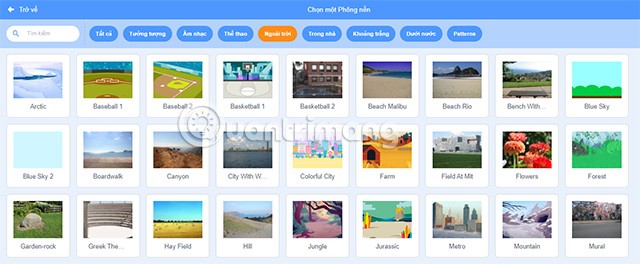
Paso 3: Crea la manzana y el bol.
Para completar el juego, por supuesto, son indispensables dos elementos principales: las manzanas y los cuencos. Toca el ícono del gato junto a la sección de agregar fondo de pantalla para agregar estos dos personajes a tu juego.
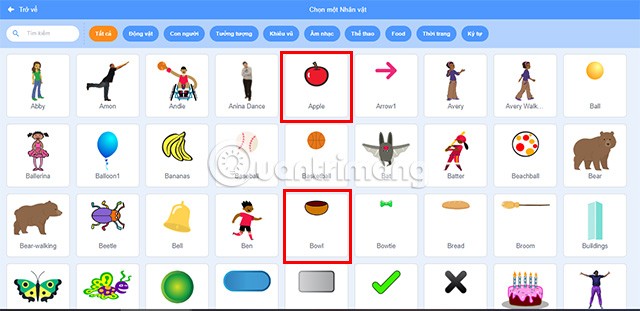
Tampoco olvides eliminar el personaje del gato amarillo predeterminado en la interfaz de programación.
Paso 4: Programa el recipiente
Comenzamos a programar el cuenco de manzanas, solo se le permite moverse horizontalmente, es decir el eje Ox (eje X) . Además, el cuenco debe programarse para que se mueva cada 20 píxeles cuando el jugador presiona la flecha izquierda o derecha. En concreto, deberás seleccionar los códigos en el siguiente orden:
- En Eventos , seleccione Al presionar la tecla de flecha derecha y arrástrela al Área de script.
- En la sección Movimiento , arrastre el código Cambiar x una cantidad debajo del código Al presionar la tecla . Luego cambie el número en el código a 20.
La misma programación para la tecla de flecha izquierda, sin embargo, en lugar de establecer el número en 20, debe ingresar -20 para que el recipiente pueda moverse en la dirección opuesta. Tampoco olvides ajustar la posición del recipiente a la parte inferior de la interfaz del juego.
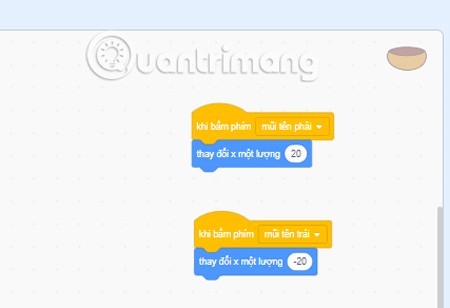
Paso 5: Programación de la manzana
Necesitamos programar la manzana para que caiga desde arriba y desaparezca cuando toque el suelo. Al mismo tiempo, cuando una manzana desaparece, otra seguirá cayendo, este proceso se repetirá continuamente hasta que el jugador deje de jugar. Para que la manzana realice las operaciones anteriores, necesitaremos programarla en el siguiente orden:
- Sección de Evento , código Al hacer clic en la bandera verde.
- Elemento de movimiento , código Ir a posición aleatoria.
- Sea y igual a... Debes ingresar el número 180 en el espacio en blanco.
- Sección Controles , seleccione Continuo para agregar a la sección de programación.
- Seleccione Cambiar y por -5 , prográmelo en un archivo pequeño de código continuo .
- Arrastre el código If...then.. del Control al Área de Script para convertirlo en un archivo secundario para el código Continuo.
- Vaya a Operaciones y arrastre el código Espacio <space=""> al cuadro pequeño en el código Si... entonces. Luego toma la coordenada Y en Movimiento y colócala en el primer espacio y coloca -170 en el segundo espacio.
- Continúe arrastrando Ir a una posición aleatoria en Movimiento hacia un elemento secundario del código Si... entonces.
- Agregue el código Establecer y igual a 180 debajo del código anterior.
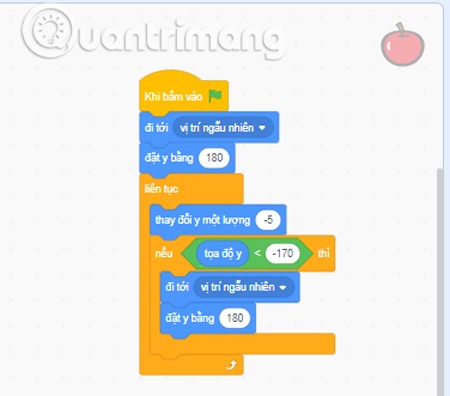
Nota: la coordenada x de la pantalla (X) solo va de -240 a 240 , y la coordenada y de la pantalla (Y) solo va de -180 a 180.
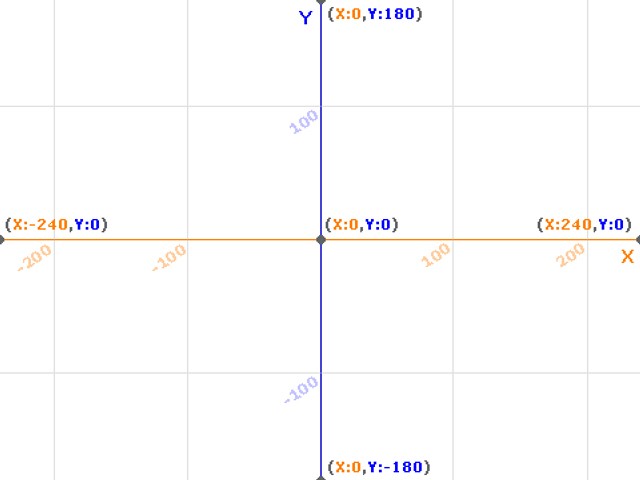
A continuación, debemos programar la acción de atrapar manzanas para ayudar al jugador a ganar puntos y desaparecer y luego aparecer aleatoriamente en otra ubicación. También puedes agregar un sonido cuando atrapes con éxito la pelota para que el juego sea más interesante. Programe el método de puntuación de la siguiente manera:
- Agregue el código If como un elemento secundario del código Continuous.
- Agregue el código Touching Bowl en la sección Sensor al espacio en blanco del código Si entonces.
- Codifique el sonido de reproducción en la sección Sonido en el código Si Entonces.
- Añadir código Ir a la posición aleatoria del elemento Movimiento.
- Añade el código Establecer y igual a 180 para completar la programación.
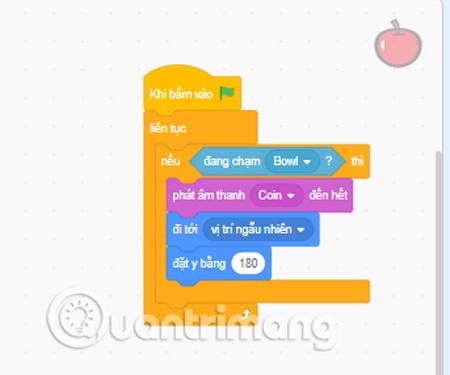
Por último necesitamos programar la parte que puntúa cada vez que se atrapa una manzana en el recipiente.
- Primero, cree una variable de punto yendo al grupo de comandos Variables y haciendo clic en Crear una variable.
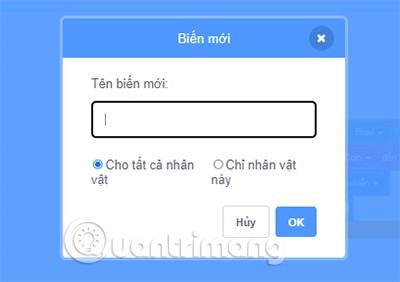
- Aquí, ingrese el nuevo Nombre de variable y seleccione Para todos los caracteres y haga clic en Aceptar.
- Establezca el valor inicial de Puntos en 0, luego, cada vez que una manzana caiga en el recipiente, se contará como 1 punto configurando el código similar a la imagen de abajo.
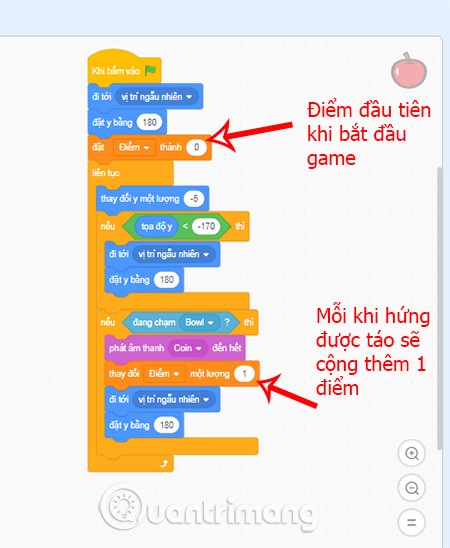
Paso 6: Crea más manzanas para el juego.
Atrapar sólo una manzana hará que tu juego sea bastante aburrido, así que agrega más manzanas para que el juego sea más interesante. La operación para realizar esto es extremadamente sencilla.
Haga clic derecho en la manzana y seleccione Duplicar.
Si deseas ajustar el tamaño de cada manzana, ve a la sección Disfraz para editar.
Paso 7: Publicar el juego
A través de los pasos de programación anteriores, has completado el proceso de creación de tu propio juego de atrapar manzanas . Haz clic en Ver página del proyecto en la barra de herramientas superior para guardar tu juego y comenzar a jugar.
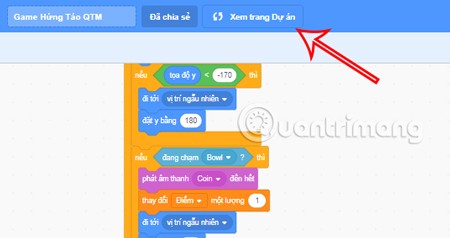
En la interfaz a la que acabas de llegar, haz clic en el botón de la bandera verde para comenzar a probar el juego que acabas de programar.
Además, también puedes compartir este juego con amigos y familiares haciendo clic en Compartir y luego obteniendo el enlace del juego para enviarlo a todos.
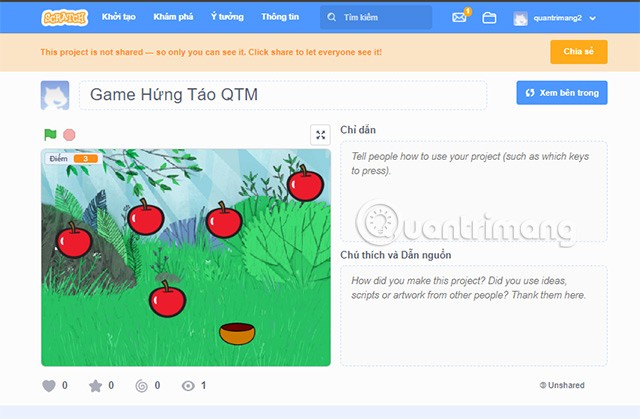
Recuerda nombrar tu juego antes de enviarlo a todos.
Más arriba se encuentra la guía completa sobre cómo programar el juego Catch Apples con Scratch que Quantrimang quiere presentarte. Además de las instrucciones anteriores, también puedes configurar otros elementos para que tu juego tenga sus propias características únicas. ¡Buena suerte!